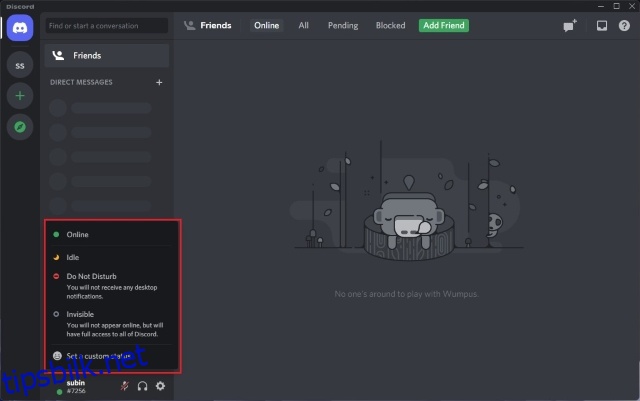Discord lar deg endre nettstatusen din slik at vennene dine kan vite om det er et godt tidspunkt å kontakte deg eller ikke. Du kan sette statusen til online, inaktiv og Ikke forstyrr (DND). Du kan til og med gjøre Discord-statusen din usynlig for å holde spillaktiviteten din skjult for nysgjerrige venner. Men du har fortsatt full tilgang til alle funksjonene i Discord. Når det er sagt, har vi detaljert hvordan du kan endre Discord-statusen din på skrivebord og mobil.
Innholdsfortegnelse
Endre Discord Status (2022)
Hva betyr alle Discord-statusikonene?

Discords statusikoner representerer brukerens nåværende status på Discord. Tilgjengelige statusalternativer inkluderer Online, Inaktiv, Ikke forstyrr og Usynlig. Og her er hva hvert fargede statusikon betyr:
1. Det grønne ikonet indikerer at brukeren er online på Discord.
2. Det gule måneikonet betyr at brukeren er inaktiv. Discord setter automatisk brukerens status som inaktiv når de har vært inaktive en stund.
3. Det røde ikonet representerer ikke forstyrr-modus, og du vil ikke få varsler når du er i DND-modus.
4. Du vil vises offline når du har satt statusen din til Invisible, men det er verdt å merke seg at du fortsatt vil ha full tilgang til alle funksjonene på Discord. Du vil se et hult grått ikon på profilikonet ditt.
5. Ved siden av disse vil du se et lilla ikon når en bruker strømmer på Twitch på YouTube.
Endre Discord-statusen din på skrivebordet/nettstedet
1. Åpne Discord og klikk på profilbildet ditt til venstre for brukernavnet ditt nederst til venstre på skjermen.
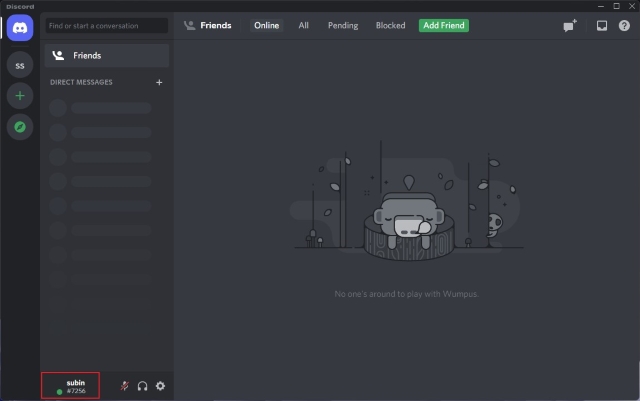
2. Du vil nå se en popup med mulighet for å endre Discord-statusen din. Velg den som fungerer best for deg, og du er klar!

Angi en egendefinert status på Discord Desktop/Nettsted
1. Du kan også velge å angi en egendefinert status på Discord. Klikk «Angi en egendefinert status» fra hurtigmenyen for å få tilgang til grensesnittet for opprettelse av status.
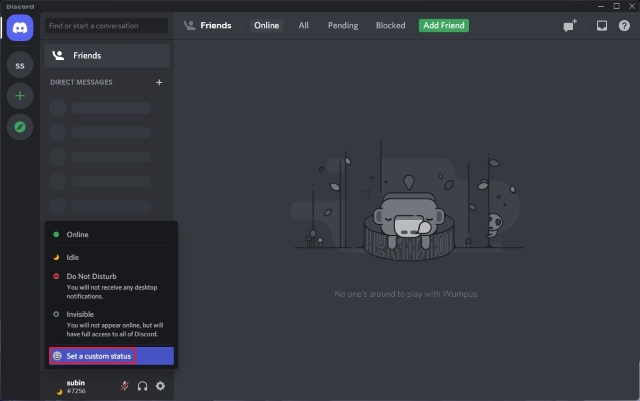
4. På neste skjermbilde kan du angi din egendefinerte status, sammen med en valgfri emoji, og konfigurere statusen slik at den slettes etter 30 minutter, 1 time, 4 timer eller 1 dag. Klikk på «Lagre» for å bekrefte endringene.
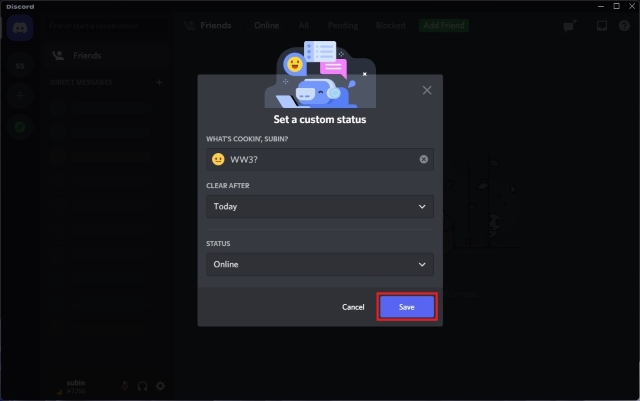
5. Din egendefinerte status vil vises under navnet ditt på Discord-hjemmeskjermen og sidepanelet til serverne du er en del av. Andre Discord-brukere vil også se statusen din i Discord-profilen din, som du kan tilpasse etter eget ønske.
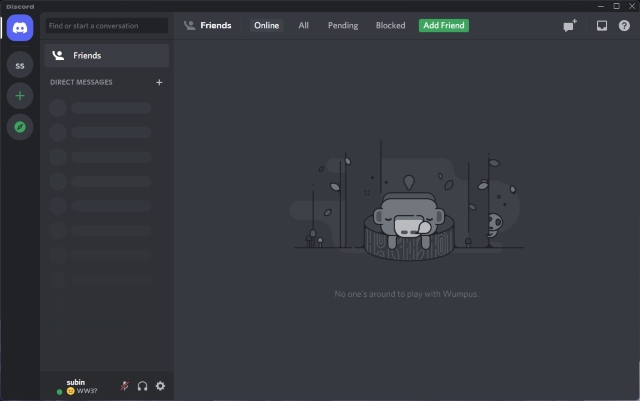
6. For å fjerne Discord-statusen din, er alt du trenger å gjøre å klikke på «X»-knappen ved siden av din egendefinerte status i hurtigmenyen som vises når du klikker på profilbildet ditt.
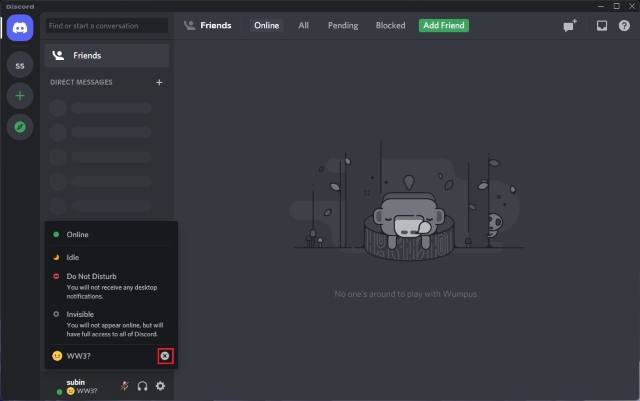
Endre Discord-statusen din på mobil (Android, iOS)
1. Åpne Discord-appen og trykk på profilbildet ditt i den nederste navigasjonslinjen for å få tilgang til brukerinnstillinger. Velg nå «Angi status» og velg et av de tilgjengelige statusalternativene – Online, Inaktiv, Ikke forstyrr, Usynlig.
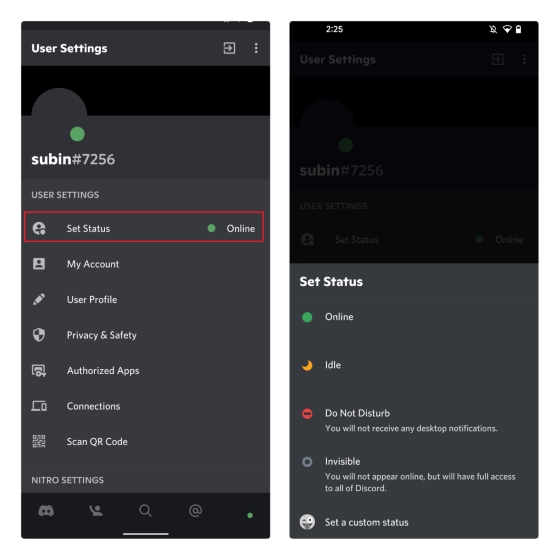
2. For å angi en egendefinert status på Discord, velg «Angi en egendefinert status» og skriv inn statusen din i tekstboksen, sammen med et valgfritt emoji-ikon. Etter det bør du velge når Discord skal slette statusen din (varigheten av den tilpassede statusen) og trykke på Lagre-ikonet.
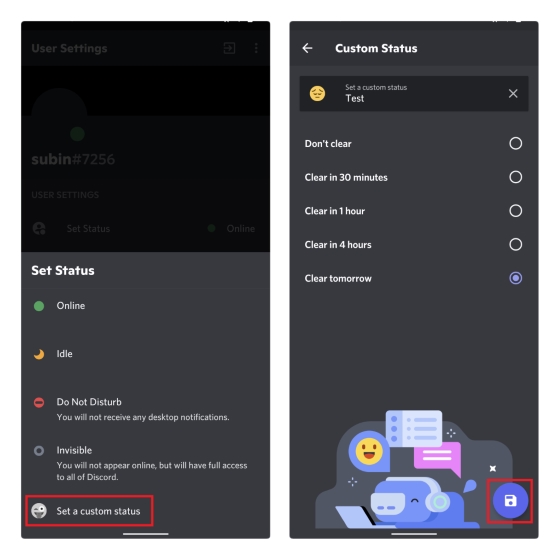
3. I tilfelle du ønsker å fjerne den egendefinerte statusen din før utløpsperioden, trykk på «Angi status» igjen og trykk på «X»-ikonet ved siden av din egendefinerte status.
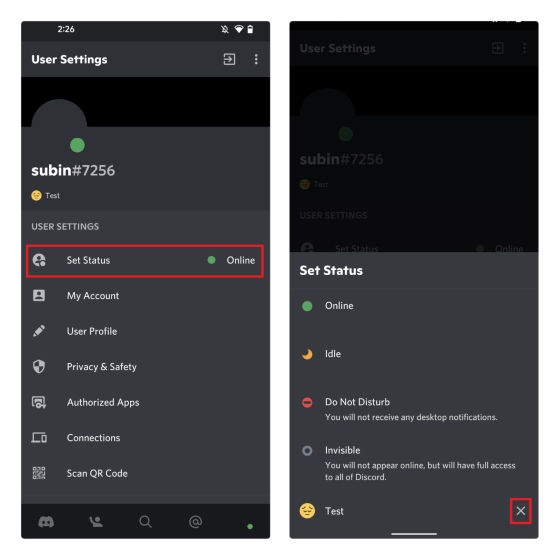
ofte stilte spørsmål
Spørsmål: Endrer Discord automatisk status til offline?
Ja, Discord endrer automatisk statusen din til inaktiv når du ikke er aktiv og ikke har brukt appen på en stund. Discord-statusen din er satt til offline når du lukker appen på skrivebordet eller mobilenheten.
Spørsmål: Kan du se om noen er usynlige på Discord?
Nei, det er ingen måte å finne ut om noen er usynlige eller faktisk offline på Discord.
Spørsmål: Kan du vises offline for én person på Discord?
For øyeblikket lar Discord deg ikke vises offline for bestemte personer. Hvis du setter statusen din som usynlig, vil den vises til alle på Discord.
Spørsmål: Kan du se om noen har lest meldingen din på Discord?
Nei, Discord har ikke lesebekreftelser. Du må vente på at personen svarer for å vite om de leser meldingen din.
Sp. Hva betyr de fargede ikonene ved siden av min Discord-avatar?
Discord har totalt fem fargede ikoner ved siden av brukeravatarer. Det grønne ikonet indikerer nettstatus, mens det gule måneikonet betyr at brukeren er inaktiv. Det røde ikonet representerer ikke forstyrr-modus og det lilla ikonet viser at brukeren strømmer på Twitch eller YouTube. Grått ikon fremhever at brukeren enten er frakoblet eller har satt statusen sin til usynlig.
Hold venner oppdatert med Discord Online Status
Så det er hvordan du kan endre nettstatusen din på Discord. Jeg liker hvordan Discord lar brukere sette statusen som usynlig og fortsette å bruke plattformen uten å føle presset til å svare på den uendelige strømmen av Discord-pinger og meldinger. Nå, før du går og endrer Discord-statusen din, foreslår vi at du også tar en titt på hvordan du installerer Discord-temaer og bla gjennom våre valg av de beste Discord-temaene du kan bruke.